Створення прозорого фону в програмі GIMP
Програма GIMP заслужено вважається одним з найпотужніших графічних редакторів, і безумовним лідером серед безкоштовних програм даного сегмента. Можливості цього додатка в сфері обробки зображень практично не обмежені. Але, багатьох користувачів іноді ставлять в тупик такі, здавалося б, прості завдання, як створення прозорого фону. Давайте розберемося, як зробити прозорий фон в програмі Гимп.
зміст
Варіанти створення прозорості
Перш за все, потрібно з'ясувати, який компонент в програмі GIMP відповідає за прозорість. Цим композитом є альфа-канал. Надалі це знання стане в нагоді нам. Також слід сказати, що прозорість підтримують не всі типи зображень. Наприклад, файли формату PNG або GIF можуть мати прозорий фон, а JPEG - немає.
Прозорість потрібно в різних випадках. Вона може бути доречна як в контексті самого зображення, так і бути елементом для накладання однієї картинки на іншу при створенні комплексного зображення, а також застосовуватися в деяких інших випадках.
Варіанти створення прозорості в програмі GIMP залежать від того, створюємо ми новий файл, або редагуємо вже готове зображення. Нижче ми докладно розберемося, як можна домогтися бажаного результату в обох випадках.
Створення нового зображення з прозорим фоном
Для того, щоб створити зображення з прозорим фоном, перш за все, відкриваємо в верхньому меню розділ «Файл», і вибираємо пункт «Створити».

З'являється вікно, в якому задаються параметри створюваного зображення. Але, на них увагу ми загострювати не будемо, так як метою є показати алгоритм створення зображення з прозорим фоном. Тиснемо на «плюсик» біля напису «Розширені параметри», і перед нами відкривається додатковий список.
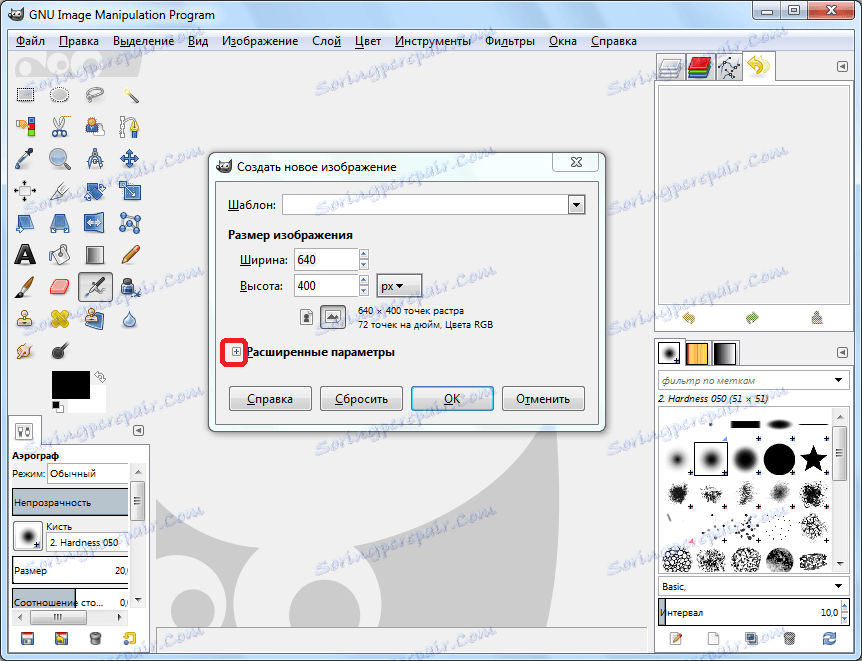
В відкрилися додаткових настройках в пункті «Заповнення» відриваємо список з варіантами, і вибираємо «Прозорі шар». Після цього тиснемо на кнопку «OK».

Потім, ви можете приступати безпосередньо до створення зображення. У підсумку, воно буде розташовуватися на прозорому тлі. Але, тільки не забудьте зберегти його в одному з форматів, що підтримує прозорість.
Створення прозорого фону у готового зображення
Проте, найчастіше потрібно зробити прозорим фон не у картинки, створюваної «з нуля», а у готового зображення, яке слід відредагувати. Для цього, знову в меню заходимо в розділ «Файл», але на цей раз обираємо пункт «Відкрити».
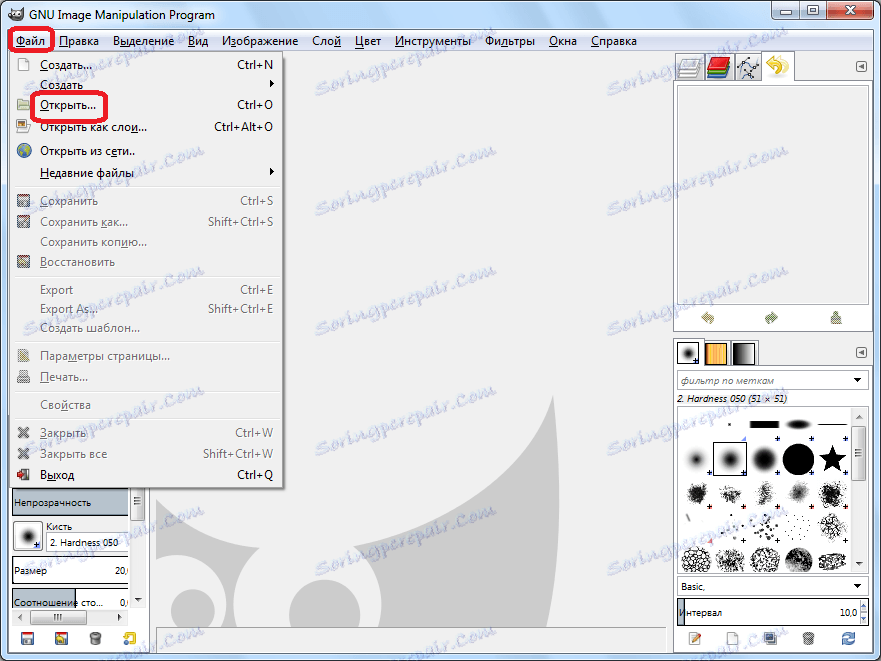
Перед нами відкривається вікно, в якому потрібно вибрати редагується зображення. Після того, як ми визначилися з вибором картинки, тиснемо на кнопку «Відкрити».
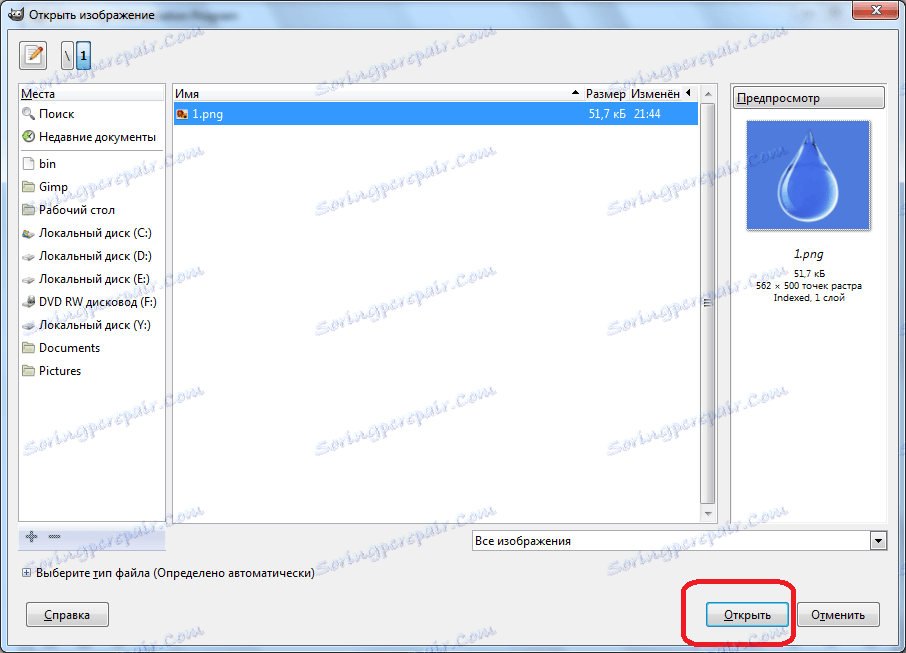
Як тільки файл відкриється в програмі, знову повертаємося до головного меню. Послідовно натискаємо на пункти «Шар» - «Прозорість» - «Додати альфа-канал».

Далі застосовуємо інструмент, який носить назву «Виділення суміжних областей», хоча більшість користувачів через характерну іконки називають його «чарівною паличкою». «Чарівна паличка» розташована на панелі інструментів в лівій частині програми. Кількома по логотипу цього інструменту.
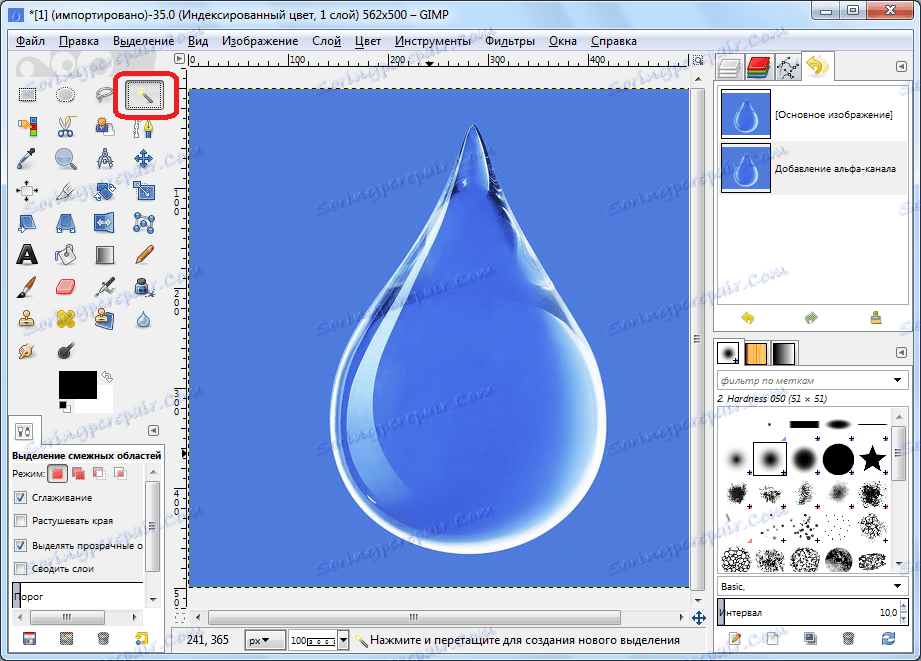
Поле цього, натискаємо «чарівною паличкою» по фону, і тиснемо на кнопку Delete на клавіатурі. Як бачимо, внаслідок цих процесів, фон стає прозорим.

Зробити прозорий фон в програмі GIMP не так просто, як здається на перший погляд. Необізнаний користувач може довго розбиратися з настройками програми в пошуках рішення, але так і не знайти його. Разом з тим, знаючи алгоритм виконання даної процедури, створення прозорого фону у зображень, з кожним разом, у міру «набивання руки», стає все простіше і простіше.
